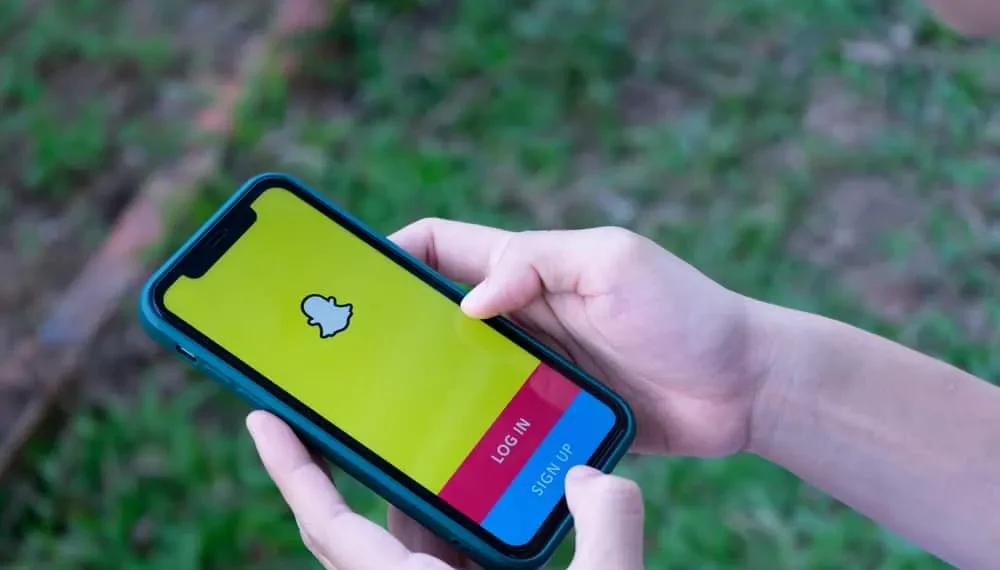Snapchat on tuonut viime vuosina useita uusia ominaisuuksia pysyäkseen kilpailun edessä. Yksi samanlainen ominaisuus on Snap -kartta , jonka avulla ystävät ja näet toistensa sijainnin. Eikö se ole mielenkiintoista? Mutta saatat ihmetellä, saavatko ihmiset selville, tarkistatko jonkun sijainnin.
Nopea vastaus
Snapchat ei ilmoita kenellekään, kun tarkistat ystävän sijainnin. Se lähettää kuitenkin ilmoituksen toiselle henkilölle, jos pyydät näkemään heidän sijaintinsa.
Snap -kartan lisääminen olisi saattanut aiheuttaa sekoitusta käyttäjien keskuudessa heidän yksityisistä asioistaan. Silti Snapchat -ohjeet antavat useita vaihtoehtoja muuttaaksesi asetuksia mukavuutesi mukaan. Voit muuttaa tietosuoja -asetuksiasi ja piilottaa tai poistaa sijaintisi käytöstä SNAP -karttoilta.
Puhutaan muutamasta vinkistä ja temppuista pelaamiseen Snap Mapin Spotlight -ominaisuudella.
Kuinka käytät Snap -karttaa?
Me kaikki tiedämme, kuinka tiukka Snapchat on sen tietosuoja -asetusten kanssa. Ennen kuin keskustelemme vaihtoehdoistamme, selvennetään yksi asia: Snap -kartan käyttöönotto ei ole ongelma, koska se ei päivitä sijaintiasi aina, kun avaat sovelluksen ja käytät sitä.
Jos olet silti alttiina jollekin hiipivalle sinulle, sinulla on kolme vaihtoehtoa SNAP -kartalla:
- Voit käynnistää tietosuoja -asetukset käyttöön mahdollisuuden, jotta muut voivat tarkastella sijaintiasi tai matkaseikkailuja.
- Voit poistaa ominaisuuden kokonaan käytöstä ja estää sen käyttöä.
- Voit käyttää kolmansien osapuolien sovelluksia väärien sijaintien ilmoittamiseen.
Kuinka muuttaa SNAP -kartan tietosuoja -asetuksia?
Vaikka SNAP -kartan avulla voit jakaa olinpaikkasi ikätovereidesi kanssa ja nähdä, mitä he tekevät, saatat haluta rajoittaa sitä, kuka sen näkee . Noudata näitä ohjeita siirtyäksesi Snap Map -suoja -asetuksiin:
- Avaa sovelluksesi ja napauta Snapchatin aloitusnäytön vasemmassa alakulmassa olevaa sijaintikuvaketta .
- Siirry oikeassa yläkulmassa olevaan ” asetus ” -kuvakkeelle.
- Napauta “ Ghost Mode ” -sovellusta poistaaksesi sijaintisi käytöstä.
Kuka voi nähdä sijaintisi?
Jos et halua poistaa sovelluksesi sijaintiominaisuutta , voit valita jommankumman näistä vaihtoehdoista ja mukauttaa luetteloa ihmisistä, jotka voivat tarkastella sijaintiasi:
- ” Ystäväni ” antaa sinun jakaa sijaintisi ystävien luettelossa olevien ihmisten kanssa. Luettelo saattaa myös sisältää kaikki ihmiset, jotka saatat lisätä tulevaisuudessa.
- ” Ystäväni paitsi ” antaa sinun jakaa sijaintisi kaikkien lukuun ottamatta ihmisiä, jotka lisäät tähän luetteloon.
- ” Vain näiden ystävien ” avulla voit jakaa sijaintisi valituilla harvoilla (onnekkailla), jotka sisällytät luetteloon.
Snap -karttavinkit, joista sinun pitäisi tietää
Päästäksesi SNAP -karttaan, voit napauttaa toimintapalkin karttakuvaketta tai avata ystävän profiilin ja napauttaa niiden sijaintia. Nyt Snap -kartta on hauska työkalu, varsinkin jos haluat matkustaa tai jatkaa seikkailuja.
Keskustelemme muutamasta ominaisuuden SNAP -karttatarjouksesta:
- Katso ystävän sijainti. Jos ystäväsi ovat antaneet sinun nähdä heidän sijaintinsa, näet missä he ovat tällä hetkellä kartalla. Voit napauttaa heidän bitmojia ja aloittaa keskustelun kiinni heistä.
- Pyydä ystävän sijaintia. Onko sinulla aavistustakaan, missä ystävä voisi olla tällä hetkellä? Ehkä mietit minne he menivät ja jos he ovat lähellä. Voit pyytää heidän sijaintiaan ja selvittää missä he ovat ja kenen kanssa heillä on SNAP -karttojen kautta. Jos haluat etsiä tietyn ystävän ystäväluettelostasi, voit käyttää ”haku” -vaihtoehtoa näyttösivun yläosassa.
- Etsi napsautuksia, jotka muut ihmiset jakavat lämpökarttaa käyttävät. Tämän vaihtoehdon avulla voit etsiä kartan muiden paikkojen ympäriltä yksinkertaisesti vetämällä sormeasi missä tahansa kartalla. Kirkas väripiste näyttää satunnaisia napsahduksia ihmisiltä, jotka ovat tällä hetkellä läsnä kyseisessä paikassa. Sininen väri osoittaa vähemmän napsahduksia , kun taas punainen väri tarkoittaa, että sijainti tapahtuu monia toimintoja . Voit vain napauttaa sinisen tai punaisen klustereita nähdäksesi napsautukset kyseiseltä alueelta.
- Etsi aktiviteetteja kuumien täplien ympärillä: Merkittyjen alueiden ja tapahtumien tarinakokoelmat löytyvät pesemällä kartan värilliset osat. Jos haluat lukea tarinoita, jotka liittyivät pyöreään tarinakäyttöön, napauta kartan kiireistä osaa ja napauta sitten Story -kokoelmaa.
Päätela
Snap -kartta on melko jännittävä ja kekseliäs osa Snapchatia. Se herättää tämän digitaalimaailman yksityisyyden suojaa koskevia huolenaiheita modernina ominaisuutena. Laittamalla alapuolet syrjään, on aika siistiä ja vaaratonta tarkistaa, mitä ystäväsi ovat tekemisissä ja missä ne saattavat olla!
Vaikka melkein ei ole mitään keinoa tarkistaa, onko joku katsonut sijaintiasi, voit silti mukauttaa ja palauttaa asetukset haluamallasi tavalla. Voit laatia luettelon ystävistä ja rajoittaa heidän pääsynsä olinpaikkaan.
Joten aloitetaan etsiminen missä ystäväsi ovat ja katsotaan mitä uutta kaupungissasi on!